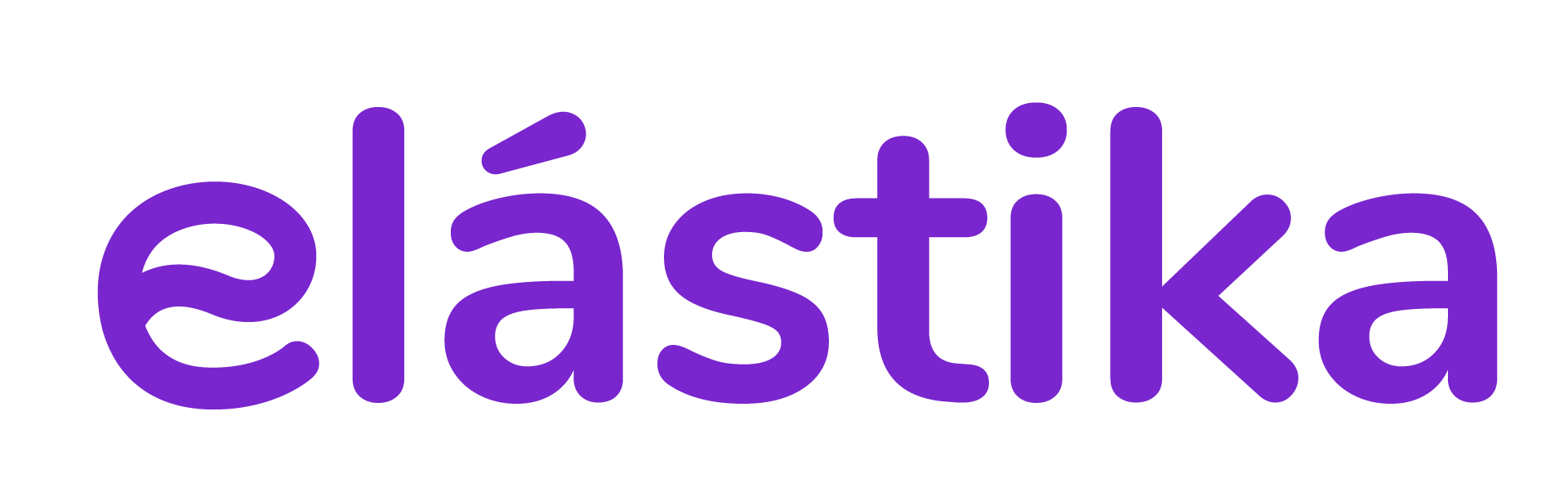Nota: El servicio de Backup Elástika es un producto independiente del servicio de VPS. Mientras que cada VPS incluye un plan de backup basado en imágenes, diseñado exclusivamente para la restauración completa del sistema a partir de snapshots realizados, Backup Elástika ofrece una solución más versátil y personalizada. Este servicio requiere la compra por separado y la instalación de un agente endpoint en el servidor a respaldar, el equipo a respaldar puede estar ubicado en cualquier nube o centro de datos, siempre que cuente con conexión a Internet.
Explorando la interfaz Web de Backups Elástika o Backup como Servicio
Una vez que hayas completado la instalación del cliente de Backup Elástika, podrás iniciar sesión en la Interfaz Web en https://bk.elastika.pe. A continuación, te proporcionaremos una descripción inicial de la Interfaz Web Gráfica:
- Una vez que hayas iniciado sesión en Elástika, para acceder al panel especializado de Backups, deberás ingresar al detalle de tu servicio. Una vez dentro, haz clic en el botón «Iniciar sesión».
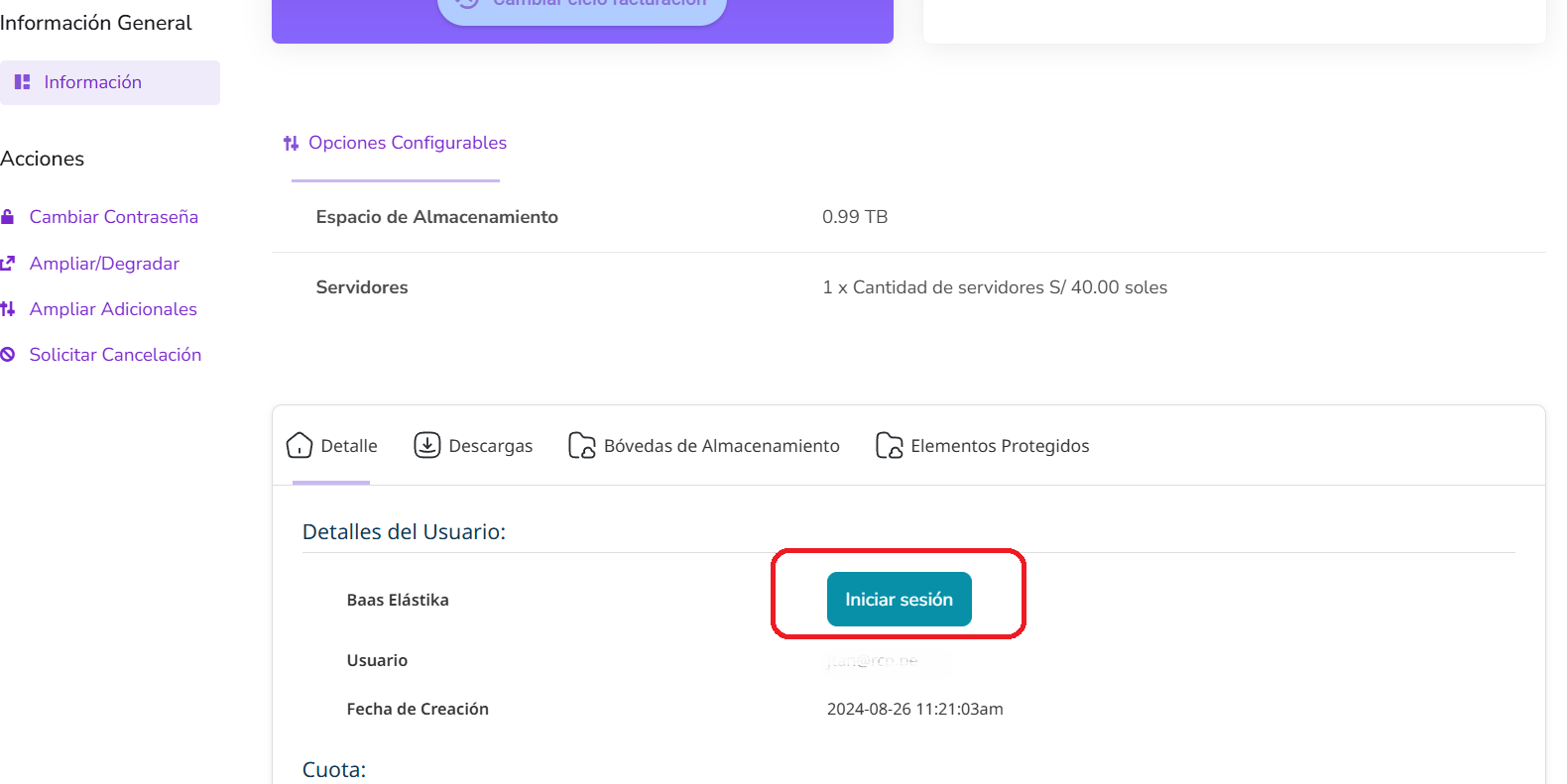
- Este botón permite realizar un inicio de sesión único (Single Sign-On) sin necesidad de ingresar una contraseña. Se utiliza el protocolo oAuth, y solo en tu primer acceso se te solicitará que aceptes los permisos por defecto.
- Una vez dentro, verás una pantalla y un panel de control similar al siguiente: La pantalla inicial muestra las estadísticas de uso de tu Bóveda de Almacenamiento, así como la cuota de Dispositivos
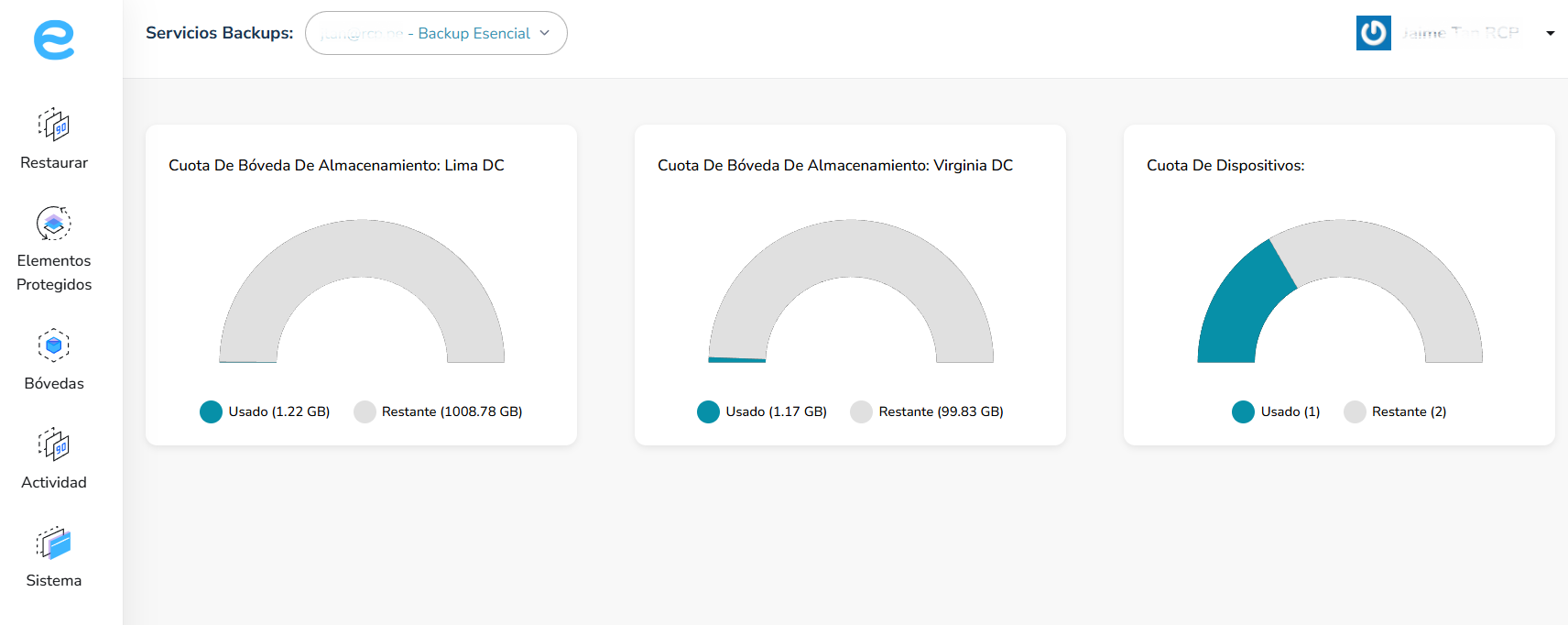
- En el menú izquierdo, encontrarás la opción de Elementos Protegidos, donde podrás ver una lista de los elementos que están siendo respaldados. Esto incluye el tipo de elemento, el dispositivo al que pertenece, el estado del último trabajo realizado, del último trabajo con éxito y el espacio ocupado. Por cada fila, dispones de un ícono y botón Backup, que permite hacer un respaldo manual a demanda.
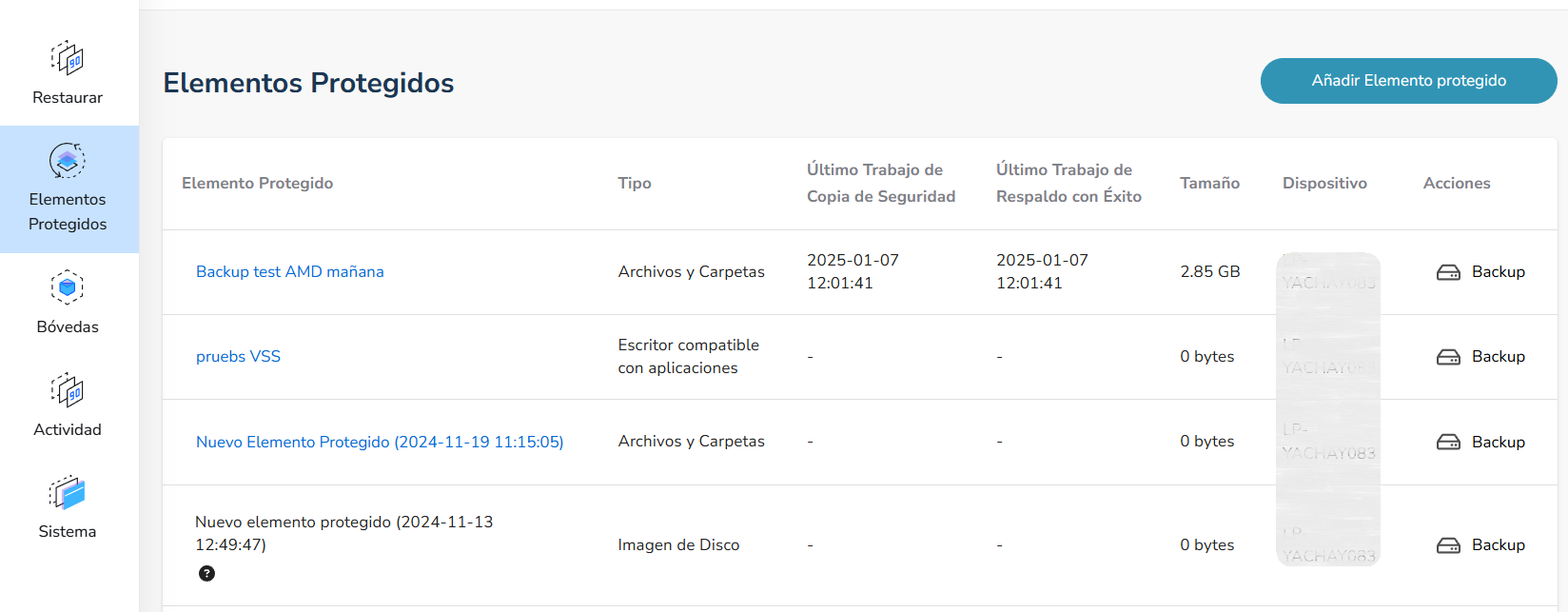
- En el menú de izquierdo , encontrarás la opción de Actividad, donde podrás visualizar un listado de todos los trabajos de respaldo y restauración en ejecución. Esto incluye el estado, el nombre de dispositivo, el tipo (Backup o restauración) el tamaño, entre otros detalles. Además, podrás acceder a reportes detallados de cada trabajo realizado.
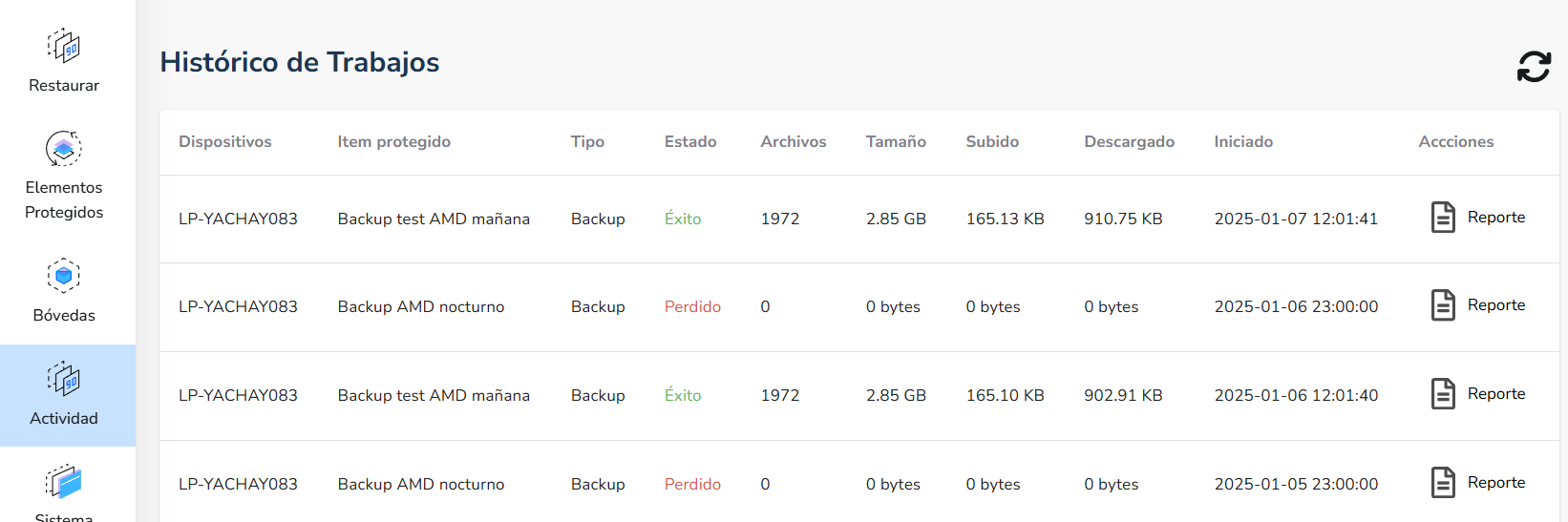
Esta es la primera parte de la exploración de la Interfaz Web de Backup Elástika. En las siguientes secciones, te mostraremos más características y funcionalidades para que puedas aprovechar al máximo esta plataforma.